时间:2021-09-23 09:46:54 作者:永煌 来源:系统之家 1. 扫描二维码随时看资讯 2. 请使用手机浏览器访问: https://m.xitongzhijia.net/xtjc/20210923/226779.html 手机查看 评论 反馈
Win10系统能够说是目前最常用的电脑系统,但是最近有不少小伙伴在使用Win10系统的电脑出现了ipv4无internet访问权限的情况,那么遇到这种情况要怎么办呢?下面就和小编一起来看看有什么解决方法吧。
Win10ipv4没有网络访问权限的解决方法
1、首先需要我们先打开电脑桌面上“我的电脑”图标,双击进入。进入后上方会出现“控制面板”按钮,点击进入控制面板按钮。

2、进入控制面板窗口后会出现“网络和共享中心”按钮,点击并进入网络和共享中心。

3、进入网络和共享中心界面,会看见一个网络连接的名称,点击该名称。
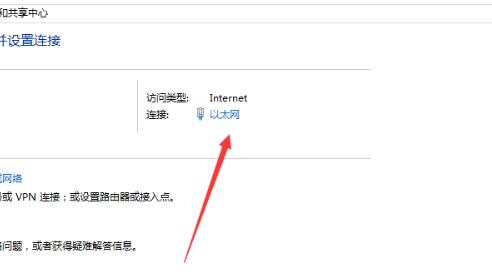
4、点击后界面会出现悬浮窗口,点击悬浮窗口左下角“属性”按钮。

5、进入属性敞口界面后,找到“Internet协议版本4(TCP/IPV4)”按钮并双击。

6、在弹出的网络属性对话框中勾选自动获取IP地址和自动获得DNS服务器地址以后点击确定按钮就可以解决该网络访问受限的问题了。
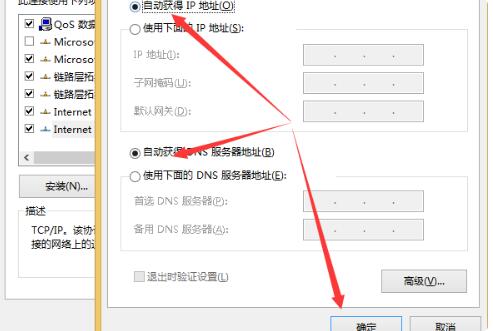
发表评论
共0条
评论就这些咯,让大家也知道你的独特见解
立即评论以上留言仅代表用户个人观点,不代表系统之家立场